Windows 10 Hata Kodu 0xc00000e9 Nasıl Düzeltilir?
Windows 10 kullanıcılarının karşılaştığı "Hata Kodu 0xc00000e9" hata kodunu bu makalede çözüme ulaştırmaya çalışacağız.

Windows 10 kullanıcılarının mavi ekran üzerinde karşılaştıkları "Hata Kodu 0xc00000e9" sorunu birçok sorundan dolayı karşılaşarak karşımıza çıkabilmekte. Eğer sizde böyle bir sorunla karşılaşıyorsanız aşağıdaki işlemleri gerçekleştirerek sorunun çözümüne ulaşabilirsiniz.
Windows 10 Hata Kodu 0xc00000e9 Nedir?
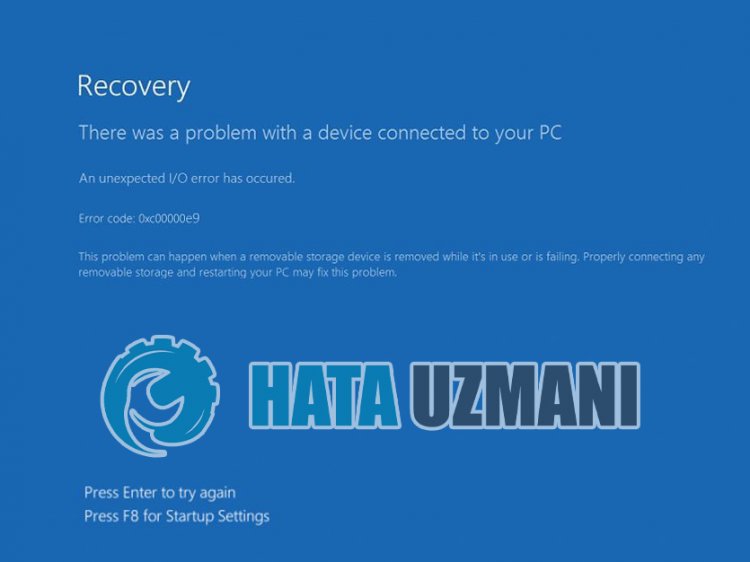
Karşılaşılan bu hata, Microsoft'un resmi açıklamasında yer almamasıyla birlikte belirsizlik içermektedir. Birçok kullanıcının başına gelen bu hata can sıkıcı hale gelerek sorunu tekrarlamakta. Karşılaşılan belirsiz hatayı düzeltmek için çeşitli çözüm yolları deneyen kullanıcılar, bazı yolları deneyerek sorunun çözümüne ulaşmayı başarmakta.
Kullanıcı bilgisayarını açtığında ve ön yükleme yapmadığında mavi ekran "0xc00000e9" hata koduyla karşılaşır ve Windows başlangıç ekranına ulaşamaz. Kullanıcılar için can sıkıcı olan bu hata aşağıdaki çıktıyla karşımıza çıkmaktadır.
“Bilgisayarınıza bağlı bir cihazla ilgili bir sorun var.
Beklenmeyen bir G/Ç hatası oluştu.
Dosya: BootBCD.dll
Hata: 0xc00000e9″
Windows 10 Hata Kodu 0xc00000e9 Nasıl Düzeltilir?
Karşılaşılan bu hatayı düzeltmemiz için sizlere birkaç öneriden bahsederek çözüme ulaştırmaya çalışacağız.
1-) Windows Dosyaları Onarın
Windows dosyalarında oluşan hata veya bozukluk işletim sisteminde birçok hataları beraberinde getirebilir. Bunun için sistemde ki bozuk dosyaları onararak sorunu ortadan kaldırabiliriz.
SFC Taraması Yapın
Windows dosyalarında oluşan hasarlı veya bozuk dosyaların birçok hata kodlarının karşımıza çıkarabilir. Bunun için sizlere birkaç yoldan bahsederek sorunun çözümüne ulaştıracağız.
- Başlat arama ekranına "cmd" yazıp yönetici olarak çalıştırın.
- Açılan komut istemi ekranına "sfc /scannow" yazarak enter tuşuna basın.
Bu işlemden sonra bozuk veya hasarlı dosyalar taranacak, düzeltme işlemleri gerçekleşecektir. İşlem tamamlanmadığı sürece bilgisayarınızı kapatmayın veya yeniden başlatmayın. Bu işlemden sonra bir diğer önerimizi gerçekleştirelim.
DISM Taraması Yapın
- Başlat arama ekranına "cmd" yazıp yönetici olarak çalıştırın.
- Açılan komut istemi ekranına aşağıdaki komutları sırasıyla yazarak enter tuşuna basın.
- Dism /Online /Cleanup-Image /CheckHealth
- Dism /Online /Cleanup-Image /ScanHealth
- Dism /Online /Cleanup-Image /RestoreHealth
İşlem başarılı bir şekilde tamamlandıktan sonra bilgisayarınızı yeniden başlatarak sorunun devam edip etmediğini kontrol edebilirsiniz.
2-) Windows'u Güncelleyin
Windows işletim sisteminizin güncel olmaması Microsoft Windows DLL dosyaların herhangi bir hatalara yol açabilir. Bunun için Windows işletim sisteminizin güncel olup olmadığını kontrol edin.
- Başlat arama ekranına "Güncellemeleri kontrol et" yazıp açın.
- Açılan ekranda "Güncellemeleri kontrol et" butonuna basarak Windows işletim sisteminizin güncel olup olmadığını kontrol edin.
3-) Antivirüs Programını Kaldırın
Kullandığınız bir 3. parti yazılım antivirüs programı varsa denetim masası yardımıyla kaldırarak sorunun çözümüne ulaşabilirsiniz. Kullanılan 3. parti güçlü antivirüs programı Windows dosyalarını tehdit olarak algılayıp karantinaya alarak sistem dosyalarını bozabilir.
- Başlat arama ekranına "Denetim Masası" yazıp açılır.
- "Program kaldır" seçeneğine tıklayarak indirilen herhangi bir antivirüs programı sistemden kaldırılır.
4-) Windows Sorun Giderici'yi Kullanın
Windows'un kendi yazılımı olan Sorun Giderici'yi kullanarak bu gibi sorunları ortadan kaldırabiliriz.
- Başlat arama ekranına "Sorun giderme ayarları" yazıp açın.
- Açılan pencerede bulunan "Ek sorun gidericiler" seçeneğine tıklayın.
- Bu işlemden sonra "Mavi ekran" menüsüne tıklayarak "Sorun Gider" seçeneğine tıklayın.
İşlemi başarılı bir şekilde gerçekleştirdikten sonra Windows, oluşan hatayı çözmeye çalışacaktır.
5-) Sistem Geri Yükleme Yapın
Önceden böyle bir sorunla karşılaşmıyorsanız ve böyle bir hatayla yeni karşılaştıysanız sistem geri yükleme size yardımcı olabilir.
- Başlat arma ekranına "Denetim Masası" yazarak açın.
- Açılan ekranda bulunan "Sistem ve Güvenlik" seçeneğine tıklayın.
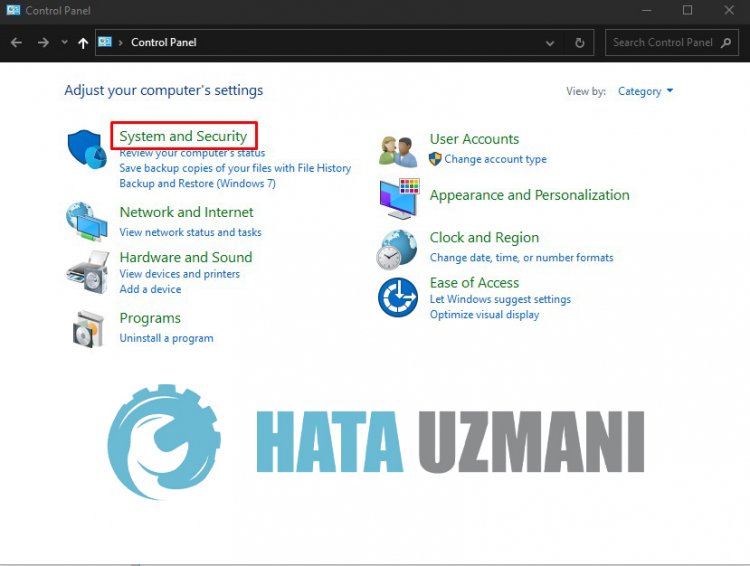
- "Sistem" menüsüne tıklayın.
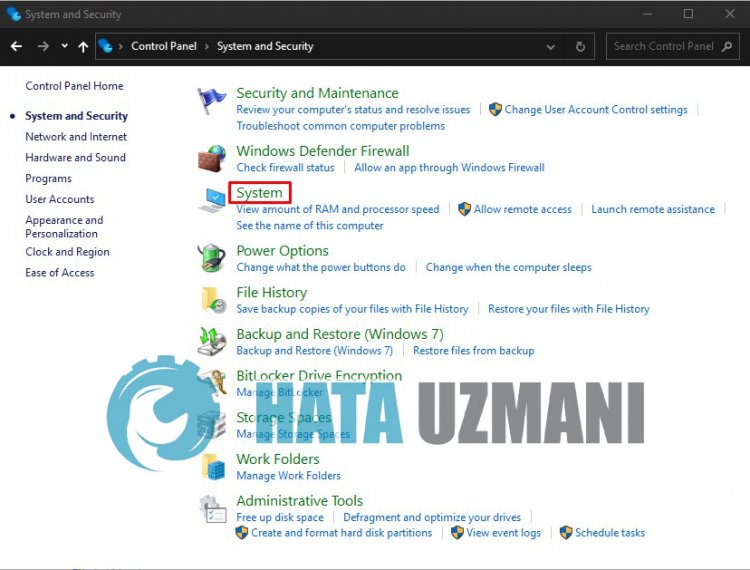
- Açılan pencerede sol tarafta bulunan "Sistem Koruması" seçeneğine tıklayın.
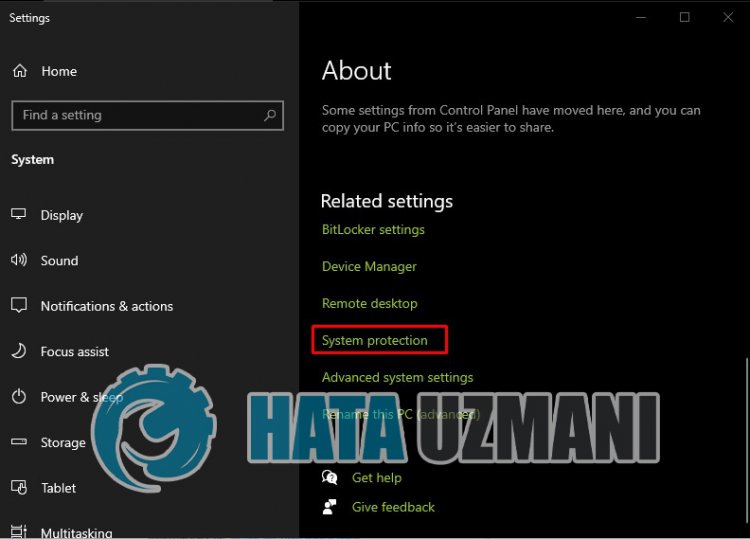
- Açılan yeni pencerede bulunan "Sistem Geri Yükleme…" butonuna tıklayın.
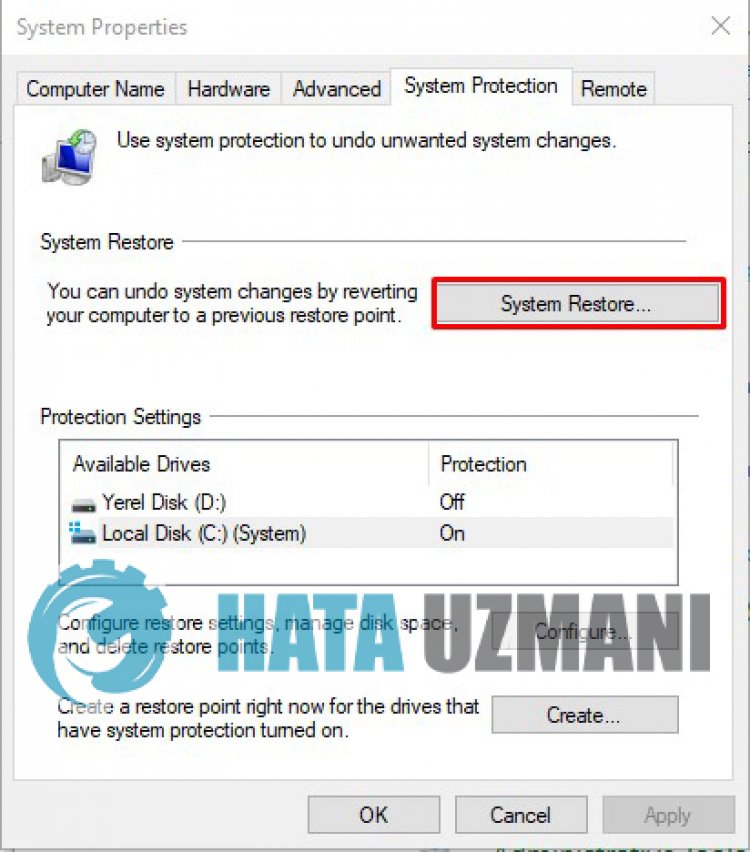
- Bu işlemden sonra Sistem Geri Yükleme adımlarını takip ederek işleminizi gerçekleştirin.
Evet arkadaşlar sorunumuzu bu başlık altında çözmüş olduk. Eğer sorununuz devam ediyorsa açtığımız HATA SOR platformumuza girerek karşılaştığınız hataları sorabilirsiniz.
![YouTube Sunucuda Bir Sorun Oluştu [400] Hatası Nasıl Düzeltilir?](https://www.hatauzmani.com/uploads/images/202403/image_380x226_65f1745c66570.jpg)




























